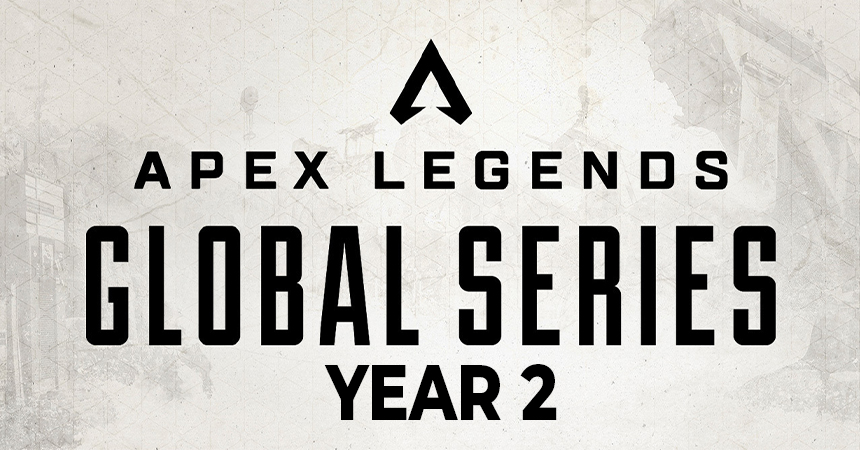עם הגעת CS2, הגדרות המשחק מקבלות עדיפות. בין אם שחקנים מעדיפים את ברירת המחדל או תצורה מותאמת אישית, מציאת ההגדרות הטובות ביותר יכולה להיות פשוטה כמו מבחן כן או לא. נסה הגדרה אחת, למשל, כל השאר קבוע, וראה או שמע את האפקט במשחק, אם בכלל.
היום אנו נותנים טיפים למיטוב הגדרות השמע של CS2. בהתאם לחומרה ובתוכנה שלך, CS2 מציע חיך צליל שונה, כולל פריך, חלק וטבעי (ולהיות הוגן, עבור חלק, זה לא ניתן להבחין). אפשרויות אחרות כוללות התאמת נפח של חברי הצוות, השבתת המיקרופון של אחד לשרתים מזדמנים, התאמת נפח התפריט הראשי וכן הלאה.
עם הגדרות שמע טובות, השחקנים יכולים לשמוע מה קורה סביבן תוך צמצום הסחות הדעת.
15. נפח אב
איזון הנפח הכולל מועיל יותר ממה שאפשר לחשוב. זו לא רק שאלה אם הנפח נמוך או גבוה מדי, אלא מה השחקנים שומעים במשחק ללא אי נוחות. בדומה לאופן בו סטודנטים מסוימים נאבקים להתרכז בנוכחות רעשים רועשים, חלק מהשחקנים עשויים למצוא את זה מאתגר להתמקד או להיבהל אם רעשי האקדח הם רועשים מדי.
על ידי הדגשת נפח, שחקנים יכולים להתמקד בסביבתם מבלי להיות מוסחים יתר על המידה מרעשים מסוימים.
איך להגדיר:
מהתפריט הראשי, לחץ על אפשרות ההגדרות בצד שמאל. ואז עבור לכרטיסיית השמע. שם, המשתמשים יראו "נפח אב" כאפשרות הראשונה.
עם זאת, קחו בחשבון שתוכלו להתאים גם הגדרות שמע באמצעות יישומי Windows, Mac ויישומי אוזניות מסוימים. ניסוי לתוצאות הטובות ביותר.
14. דחיפה יעילה לדבר (כן)
חלק מהמשתמשים דיווחו על פיגור, גמגום או הקפאה במשחק בכל פעם שהם לחצו על מקש כדי לדבר. אפשרות זו שומרת על מכשיר ההקלטה ללא עיכוב דיבור. אולם כאשר סרק, המיקרופון נשאר כבוי. עבור חלקם, הביצועים נשארים זהים או גרועים יותר. עם זאת, לא מזיק לנסות.
איך להגדיר:
מהתפריט הראשי, לחץ על אפשרות ההגדרות בצד שמאל. ואז עבור לכרטיסיית השמע. שם, שחקנים יראו את האפשרות, "דחיפה יעילה לדבר." הגדר את זה, "כן."
13. נפח פצצה
הגדרה בסיסית שמשנה את נפח כוונון הפצצה. זה נמשך כעשר שניות. קחו בחשבון שהנפח אינו גדל לפני או כששחקן מציב את הפצצה; רק אחרי, ובאופן זמני. על ידי שינוי הגדרה זו, השחקנים עשויים להיות פחות נבהלים או יותר ערניים במהלך המנגינה.
איך להגדיר:
מהתפריט הראשי, עבור להגדרות. לחץ על כרטיסיית האודיו. גלול מטה עד שתראה, "נפח פצצה/ערובה." ערך ברירת המחדל הוא 20%.
12. פרופיל EQ: טבעי
הגדרת ברירת המחדל. פרופיל EQ הוא צבע קול המשמש לקיזוז שינויים מסוימים הנגרמים על ידי חומרה ותוכנה. עם זאת, עם טבעי, אין צבע נוסף בהשוואה לפריך וחלק. אידיאלי אם המשתמשים כבר מרוצים מהגדרות הצליל שלהם.
איך להגדיר:
עבור אל סמל ההגדרות מהתפריט הראשי. לאחר מכן לחץ על הכרטיסייה AUDIO. משם תראה שפרופיל ה- EQ מוגדר כברירת מחדל ל"טבעי ".
11. פרופיל EQ: פריך
שנה את ההגדרה הזו לצליל פריך יותר, במיוחד בעת הצילום. החיסרון הגדול ביותר (פוטנציאלי) הוא שחלק מהצלילים הם קשים. ולחלקם, כמעט בלתי ניתן להבחנה בין ההבדל בין פריך לערך ברירת המחדל, או טבעי,.
איך להגדיר:
עבור אל סמל ההגדרות מהתפריט הראשי. לאחר מכן לחץ על הכרטיסייה AUDIO. משם, שנה את פרופיל ה- EQ לפריך.
10. פרופיל Eq: חלק
שנה את ההגדרה הזו עבור צליל כללי רך ואולי, קל. זה אידיאלי לפרקי משחק ארוכים. החיסרון הגדול ביותר (פוטנציאלי) הוא שהצלילים אינם ברורים או רועשים בהשוואה לתפאורה הטבעית או הפריך. ולחלקם, ההבדל בין שלושתם אינו ניתן להבחנה.
איך להגדיר:
עבור אל סמל ההגדרות מהתפריט הראשי. לאחר מכן לחץ על הכרטיסייה AUDIO. משם, שנה את פרופיל ה- EQ כדי להחליק.
9. בידוד L/R (0%)
על פי התיאור במשחק, בידוד L/R באפס אחוזים פולט את סביבת הסאונד המציאותית ביותר (או אולי מאוזנת). בעיקרון, זה שואל כמה טוב אתה שומע מהצד השמאלי והימני בזמן שאתה יורה, זז וכן הלאה. שמירה על זה באפס נראית כמו האפשרות הבטוחה ביותר מכיוון שהיא אינה מעדיפה אף אחד מהצדדים.
איך להגדיר:
עבור אל סמל ההגדרות מהתפריט הראשי. לאחר מכן לחץ על הכרטיסייה AUDIO. משם תראה שהבידוד L/R מוגדר לאפס כברירת מחדל.
8. בידוד L/R (50%)
תערובת של צלילים שמאליים וימין עצמאיים. מנקודת מבטו של הנגן, צלילים משני הכיוונים עשויים להיות ניתנים להבחנה, אך לא חזקים לעומת 100%. לעומת זאת, צלילים יכולים להיות גם קשים למעקב, כאשר אויבים מופיעים במיקום אחד, אך בסופו של דבר באחר. עם זאת, בידוד צליל מסוים עשוי להיות טוב יותר מאף אחד.
איך להגדיר:
עבור אל סמל ההגדרות מהתפריט הראשי. לאחר מכן לחץ על הכרטיסייה AUDIO. משם, שנה את בידוד ה- L/R ל 50%.
7. בידוד L/R (100%)
בידוד מלא מצלילי שמאל וימין. עם זאת, המשך בזהירות. תלוי בעמדתו של הנגן, נראה כי צלילים מגיעים מנקודה אחת כאשר במציאות, האויב נמצא במקום אחר. ניסוי לתוצאות הטובות ביותר.
איך להגדיר:
עבור אל סמל ההגדרות מהתפריט הראשי. לאחר מכן לחץ על הכרטיסייה AUDIO. משם, שנה את בידוד ה- L/R ל 100%.
6 אוזניות
אמנם אינו קשור ישירות להגדרות השמע של CS2, אך זוג אוזניות טוב עובר דרך ארוכה. באופן אידיאלי, צלילים במשחק הם פריכים וברורים.
5. תיקון פרספקטיבה (כן)
בעיקרון, כיצד אפקטים קוליים ריאליסטיים הם באמצעות מיקום. לדוגמה, צליל הזריקות שנורו מרחוק הוא בדרך כלל לא חזק כמו אלה מקרוב.
איך להגדיר:
עבור אל סמל ההגדרות מהתפריט הראשי. לאחר מכן לחץ על הכרטיסייה AUDIO. משם תראה "כן" כאפשרות ברירת המחדל.
4. תיקון פרספקטיבה (לא)
הצלילים נוטים להיות דומים בנפח, ללא קשר למיקום. עם זאת, צלילים גם נדלקים מאוד ב- L או R או R בהתאמה, בקצה שדה הראייה של השחקן. עם זאת, זה יכול להטעות על בסיס הרעש.
איך להגדיר:
עבור אל סמל ההגדרות מהתפריט הראשי. לאחר מכן לחץ על הכרטיסייה AUDIO. משם, שנה את תיקון הפרספקטיבה ל"לא. "
3. Voice_Modenable (0/1)
מאפשר או מבטל צ'אט קולי במשחק.
איך להגדיר:
כברירת מחדל, השתמש במפתח ~ כדי לפתוח את פקודת המסוף; לאחר מכן, הקלד אותו ולחץ על Enter. שים לב שניתן להפעיל את המסוף מהתפריט הראשי.
2. Snd_voipvolume (0-1)
שנה את עוצמת הקול של צ'אט הקולי של חברי הצוות ממגוון 0-1.
איך להגדיר:
כברירת מחדל, השתמש בחלק העליון של ~ מקש פתח את פקודת המסוף; לאחר מכן, הקלד אותו ולחץ על Enter.
1. SND_MUSICVOLUME (0/1)
הפעל או כבה את נפח המוזיקה במשחק. זה כולל את התפריט הראשי.
איך להגדיר:
כברירת מחדל, השתמש בחלק העליון של ~ מקש פתח את פקודת המסוף; לאחר מכן, הקלד אותו ולחץ על Enter.
*מַעֲנָק*
Snd_deathcamera_volume 0
עכשיו, בכל פעם שאתה מת, לא תשמע גניחה לאחר מכן.
איך להגדיר:
כברירת מחדל, השתמש במפתח ~ כדי לפתוח את פקודת המסוף; לאחר מכן, הקלד אותו ולחץ על Enter.

![[טופ 10] Smash Ultimate Best Best הגדרות מעולות](https://tadanori.work/game/raine/sites/default/files/2022-03/controller_settings_jpg.jpg)
![[טופ 7] Clash of Clans TH13 הצבא הטוב ביותר להתקפות ועוד](https://tadanori.work/game/raine/sites/default/files/2024-06/clash-of-clans-header-4.jpg)
![[טופ 3] TFT מיטב לוקס Builds כי הם חזקים](https://tadanori.work/game/raine/sites/default/files/2023-08/lux_0.jpg)
![[טופ 10] Borderlands 3 כלי הנשק הטובים ביותר למשחק ואיך להשיג אותם](https://tadanori.work/game/raine/sites/default/files/2019-10/campfire_songs.jpg)
![[טופ 10] משחקי מלחמת הכוכבים הטובים ביותר עבור אנדרואיד](https://tadanori.work/game/raine/sites/default/files/2023-04/7th_headline_main.jpg)